ਵਿਸ਼ਾ - ਸੂਚੀ
ਡਿਸਕੌਰਡ ਲੋਡਿੰਗ ਸਕ੍ਰੀਨ ਉਸ ਸਕ੍ਰੀਨ ਨੂੰ ਦਰਸਾਉਂਦੀ ਹੈ ਜੋ ਦਿਖਾਈ ਦਿੰਦੀ ਹੈ ਜਦੋਂ ਡਿਸਕਾਰਡ ਐਪ ਆਪਣੇ ਸਰਵਰਾਂ ਨੂੰ ਲੋਡ ਕਰਨ ਜਾਂ ਕਨੈਕਟ ਕਰਨ ਦੀ ਕੋਸ਼ਿਸ਼ ਕਰਦੀ ਹੈ। ਇਹ ਸਕ੍ਰੀਨ ਇੱਕ ਲੋਡਿੰਗ ਸੰਕੇਤਕ, ਜਿਵੇਂ ਕਿ ਇੱਕ ਚਰਖਾ ਜਾਂ ਪ੍ਰਗਤੀ ਪੱਟੀ, ਇਹ ਦਰਸਾਉਣ ਲਈ ਦਰਸਾਉਂਦੀ ਹੈ ਕਿ ਐਪ ਕੰਮ ਕਰ ਰਹੀ ਹੈ ਅਤੇ ਕ੍ਰੈਸ਼ ਨਹੀਂ ਹੋਈ ਹੈ।
ਡਿਸਕੌਰਡ ਲੋਡਿੰਗ ਸਕ੍ਰੀਨ ਆਮ ਤੌਰ 'ਤੇ ਸਿਰਫ ਕੁਝ ਸਕਿੰਟਾਂ ਲਈ ਦਿਖਾਈ ਦਿੰਦੀ ਹੈ, ਪਰ ਜੇਕਰ ਐਪ ਨੂੰ ਕੋਈ ਸਮੱਸਿਆ ਆਉਂਦੀ ਹੈ, ਤਾਂ ਇਹ ਲੰਬੇ ਸਮੇਂ ਲਈ ਜਾਰੀ ਰਹਿ ਸਕਦੀ ਹੈ। ਕਾਰਨਾਂ ਵਿੱਚ ਸ਼ਾਮਲ ਹੋ ਸਕਦੇ ਹਨ:
- ਪੁਰਾਣੀ ਜਾਂ ਖਰਾਬ ਫਾਈਲਾਂ: ਡਿਸਕਾਰਡ ਕਲਾਇੰਟ ਸਹੀ ਢੰਗ ਨਾਲ ਲੋਡ ਕਰਨ ਦੇ ਯੋਗ ਨਹੀਂ ਹੋ ਸਕਦਾ ਹੈ ਜੇਕਰ ਪ੍ਰੋਗਰਾਮ ਨੂੰ ਚਲਾਉਣ ਲਈ ਲੋੜੀਂਦੀਆਂ ਕੁਝ ਫਾਈਲਾਂ ਪੁਰਾਣੀਆਂ, ਭ੍ਰਿਸ਼ਟ ਜਾਂ ਗੁੰਮ ਹਨ।
- ਨੈੱਟਵਰਕ ਜਾਂ ਕਨੈਕਸ਼ਨ ਮੁੱਦੇ: ਇਹ ਇੱਕ ਹੌਲੀ ਜਾਂ ਅਸਥਿਰ ਇੰਟਰਨੈਟ ਕਨੈਕਸ਼ਨ ਜਾਂ ਫਾਇਰਵਾਲ ਜਾਂ ਨੈਟਵਰਕ ਫਿਲਟਰ ਡਿਸਕਾਰਡ ਨੂੰ ਬਲੌਕ ਕਰਨ ਕਾਰਨ ਹੋ ਸਕਦਾ ਹੈ।
- ਹਾਰਡਵੇਅਰ ਜਾਂ ਸੌਫਟਵੇਅਰ ਟਕਰਾਅ : ਇਹ ਡਿਵਾਈਸ 'ਤੇ ਚੱਲ ਰਹੇ ਵਿਵਾਦਪੂਰਨ ਗ੍ਰਾਫਿਕਸ ਡਰਾਈਵਰਾਂ, ਪੁਰਾਣੇ ਡਰਾਈਵਰਾਂ, ਜਾਂ ਹੋਰ ਸਾਫਟਵੇਅਰ ਪ੍ਰੋਗਰਾਮਾਂ ਦੇ ਕਾਰਨ ਹੋ ਸਕਦਾ ਹੈ ਜੋ ਡਿਸਕੋਰਡ ਦੇ ਸੰਚਾਲਨ ਵਿੱਚ ਵਿਘਨ ਪਾ ਸਕਦੇ ਹਨ।
ਡਿਸਕੋਰਡ ਲੋਡਿੰਗ ਸਕ੍ਰੀਨ ਸਮੱਸਿਆ ਨੂੰ ਹੱਲ ਕਰਨ ਲਈ 12 ਆਸਾਨ ਤਰੀਕੇ
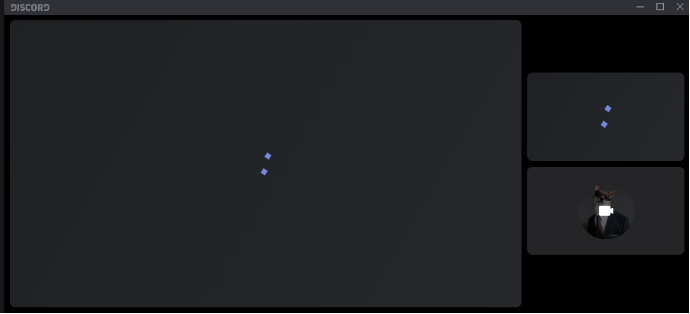
ਡਿਸਕੌਰਡ ਦੀ ਵਰਤੋਂ ਕਰਦੇ ਸਮੇਂ ਲੋਡਿੰਗ ਸਕ੍ਰੀਨ 'ਤੇ ਫਸਣ ਤੋਂ ਬਚਣ ਲਈ ਇੱਥੇ 12 ਆਸਾਨ ਤਰੀਕੇ ਹਨ:
ਡਿਸਕੌਰਡ ਨੂੰ ਬੰਦ ਕਰੋ ਅਤੇ ਆਪਣੇ ਸਿਸਟਮ ਨੂੰ ਰੀਸਟਾਰਟ ਕਰੋ

ਨਾਲ ਸ਼ੁਰੂ ਕਰੋ। ਵਧੇਰੇ ਗੁੰਝਲਦਾਰ ਢੰਗਾਂ ਦੀ ਕੋਸ਼ਿਸ਼ ਕਰਨ ਤੋਂ ਪਹਿਲਾਂ ਸਭ ਤੋਂ ਸਰਲ ਅਤੇ ਸਭ ਤੋਂ ਆਮ ਹੱਲ। ਡਿਵਾਈਸ ਨੂੰ ਰੀਬੂਟ ਕਰਨ ਨਾਲ ਅਕਸਰ ਨੈੱਟਵਰਕ ਸਮੱਸਿਆਵਾਂ ਅਤੇ ਸੌਫਟਵੇਅਰ ਗੜਬੜੀਆਂ ਦਾ ਹੱਲ ਹੋ ਜਾਂਦਾ ਹੈ, ਜਿਸ ਨਾਲ ਇਸਨੂੰ ਚਲਾਉਣਾ ਆਸਾਨ ਹੋ ਜਾਂਦਾ ਹੈਐਪਸ।
ਡਿਸਕੌਰਡ ਨੂੰ ਰੀਸਟਾਰਟ ਕਰਨ ਲਈ
1. ਡਿਸਕਾਰਡ ਵਿੰਡੋ ਦੇ ਉੱਪਰ ਸੱਜੇ ਕੋਨੇ ਵਿੱਚ "ਬੰਦ ਕਰੋ" ਬਟਨ 'ਤੇ ਕਲਿੱਕ ਕਰੋ।
2. ਟਾਸਕਬਾਰ 'ਤੇ ਖੋਜ ਆਈਕਨ 'ਤੇ ਜਾਓ, "ਟਾਸਕ ਮੈਨੇਜਰ" ਟਾਈਪ ਕਰੋ ਅਤੇ "ਓਪਨ" 'ਤੇ ਕਲਿੱਕ ਕਰੋ।
3। "ਡਿਸਕੌਰਡ" ਟਾਸਕ ਨੂੰ ਚੁਣੋ ਅਤੇ "ਐਂਡ ਟਾਸਕ" ਨੂੰ ਦਬਾਓ।
ਜੇ ਉਪਰੋਕਤ ਕਦਮ ਕੰਮ ਨਹੀਂ ਕਰਦੇ, ਤਾਂ ਆਪਣਾ ਕੰਪਿਊਟਰ ਰੀਸਟਾਰਟ ਕਰੋ
ਵਿੰਡੋਜ਼ ਆਈਕਨ 'ਤੇ ਜਾਓ, ਪਾਵਰ ਬਟਨ 'ਤੇ ਕਲਿੱਕ ਕਰੋ, ਅਤੇ ਚੁਣੋ। "ਮੁੜ ਚਾਲੂ ਕਰੋ।" ਤੁਹਾਡਾ ਸਿਸਟਮ ਰੀਸਟਾਰਟ ਹੋ ਜਾਵੇਗਾ।
ਪ੍ਰਸ਼ਾਸਕ ਵਜੋਂ ਡਿਸਕਾਰਡ ਚਲਾਓ

ਜ਼ਿਆਦਾਤਰ ਮਾਮਲਿਆਂ ਵਿੱਚ, ਡਿਸਕਾਰਡ ਨੂੰ ਪ੍ਰਬੰਧਕੀ ਪਹੁੰਚ ਦੀ ਲੋੜ ਤੋਂ ਬਿਨਾਂ ਸਹੀ ਢੰਗ ਨਾਲ ਕੰਮ ਕਰਨਾ ਚਾਹੀਦਾ ਹੈ। ਹਾਲਾਂਕਿ, ਅਜਿਹੇ ਮੌਕੇ ਹੋ ਸਕਦੇ ਹਨ ਜਿੱਥੇ ਐਡਮਿਨ ਐਕਸੈਸ ਦੀ ਲੋੜ ਹੁੰਦੀ ਹੈ। ਇਸ ਸਥਿਤੀ ਵਿੱਚ, ਡਿਸਕਾਰਡ ਨੂੰ ਬੰਦ ਕਰੋ ਅਤੇ ਇਸਨੂੰ ਇੱਕ ਪ੍ਰਸ਼ਾਸਕ ਵਜੋਂ ਚਲਾਓ (ਪਹਿਲਾਂ ਚੱਲ ਰਹੀਆਂ ਸਾਰੀਆਂ ਡਿਸਕਾਰਡ ਪ੍ਰਕਿਰਿਆਵਾਂ ਨੂੰ ਖਤਮ ਕਰਨਾ ਯਕੀਨੀ ਬਣਾਓ)।
ਇੱਥੇ ਤਰੀਕਾ ਹੈ:
- ਟਾਸਕਬਾਰ 'ਤੇ ਸੱਜਾ-ਕਲਿਕ ਕਰੋ ਅਤੇ ਚੁਣੋ “ਟਾਸਕ ਮੈਨੇਜਰ।”
- “ਡਿਸਕੋਰਡ” ਉੱਤੇ ਸੱਜਾ-ਕਲਿੱਕ ਕਰੋ ਅਤੇ “ਐਂਡ ਟਾਸਕ” ਨੂੰ ਚੁਣੋ (ਸਬਡਾਇਰੈਕਟਰੀ ਐਂਟਰੀਆਂ ਉੱਤੇ ਨਹੀਂ, ਮੁੱਖ ਡਿਸਕਾਰਡ ਲਿੰਕ ਉੱਤੇ ਸੱਜਾ-ਕਲਿਕ ਕਰਨਾ ਯਕੀਨੀ ਬਣਾਓ)।
- ਸੱਜਾ- ਆਪਣੇ ਡੈਸਕਟਾਪ 'ਤੇ ਡਿਸਕਾਰਡ ਆਈਕਨ 'ਤੇ ਕਲਿੱਕ ਕਰੋ, ਅਤੇ "ਵਿਸ਼ੇਸ਼ਤਾਵਾਂ" ਨੂੰ ਚੁਣੋ।
- "ਅਨੁਕੂਲਤਾ" ਟੈਬ 'ਤੇ ਜਾਓ, "ਇਸ ਪ੍ਰੋਗਰਾਮ ਨੂੰ ਪ੍ਰਬੰਧਕ ਵਜੋਂ ਚਲਾਓ" ਲਈ ਬਾਕਸ 'ਤੇ ਨਿਸ਼ਾਨ ਲਗਾਓ ਅਤੇ "ਠੀਕ ਹੈ" 'ਤੇ ਕਲਿੱਕ ਕਰੋ।
- ਡਿਸਕੋਰਡ ਨੂੰ ਮੁੜ-ਲਾਂਚ ਕਰੋ।
ਜੇਕਰ ਤੁਹਾਡੀ ਸਟ੍ਰੀਮ ਅਜੇ ਵੀ ਲੋਡ ਹੋਣ 'ਤੇ ਅਟਕ ਜਾਂਦੀ ਹੈ, ਤਾਂ ਅਗਲੇ ਹੱਲ 'ਤੇ ਜਾਓ।
ਆਪਣੇ ਇੰਟਰਨੈੱਟ ਕਨੈਕਸ਼ਨ ਦੀ ਜਾਂਚ ਕਰੋ
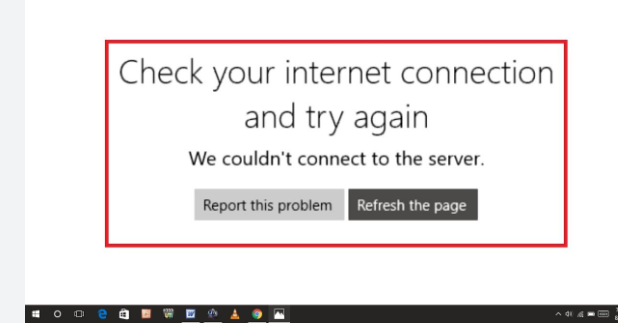
ਡਿਸਕਾਰਡ ਸਟ੍ਰੀਮਾਂ ਦੇ ਲੋਡ ਨਾ ਹੋਣ ਦਾ ਮੁੱਦਾ ਕਨੈਕਸ਼ਨ ਸਮੱਸਿਆ ਕਾਰਨ ਹੋ ਸਕਦਾ ਹੈ। ਕਿਸੇ ਹੋਰ ਹੱਲ ਦੀ ਕੋਸ਼ਿਸ਼ ਕਰਨ ਤੋਂ ਪਹਿਲਾਂ, ਤੁਹਾਨੂੰ ਚਾਹੀਦਾ ਹੈਇਹ ਦੇਖਣ ਲਈ ਕਿ ਕੀ ਕੋਈ ਸਮੱਸਿਆ ਹੈ, ਆਪਣੀ ਨੈੱਟਵਰਕ ਸਥਿਤੀ ਦੀ ਜਾਂਚ ਕਰੋ। ਇਹ ਕਿਸੇ ਹੋਰ ਐਪਲੀਕੇਸ਼ਨ ਨੂੰ ਖੋਲ੍ਹ ਕੇ ਕੀਤਾ ਜਾ ਸਕਦਾ ਹੈ ਜਿਸ ਨੂੰ ਕੰਮ ਕਰਨ ਲਈ ਇੱਕ ਇੰਟਰਨੈਟ ਕਨੈਕਸ਼ਨ ਦੀ ਲੋੜ ਹੁੰਦੀ ਹੈ। ਜੇਕਰ ਇਹ ਐਪਲੀਕੇਸ਼ਨ ਵੀ ਫੇਲ ਹੋ ਜਾਂਦੀ ਹੈ, ਤਾਂ ਸਮੱਸਿਆ ਨੈਟਵਰਕ ਕਨੈਕਸ਼ਨ ਵਿੱਚ ਹੈ।
ਡਿਸਕੋਰਡ ਵੌਇਸ ਸੈਟਿੰਗਾਂ ਨੂੰ ਰੀਸੈਟ ਕਰੋ

ਅਵਾਜ਼ ਵਿੱਚ ਸੋਧਾਂ & ਡਿਸਕਾਰਡ ਵਿੱਚ ਵੀਡੀਓ ਸੈਟਿੰਗਾਂ, ਜਿਵੇਂ ਕਿ ਇਨਪੁਟ/ਆਊਟਪੁੱਟ ਡਿਵਾਈਸ ਸੈਟਿੰਗਾਂ, ਕੈਮਰਾ ਸੈਟਿੰਗਾਂ, ਜਾਂ ਵੌਇਸ ਸੈਟਿੰਗਾਂ ਵਿੱਚ ਤਬਦੀਲੀਆਂ, ਦੇ ਨਤੀਜੇ ਵਜੋਂ ਸਟ੍ਰੀਮ ਲੋਡਿੰਗ ਸਕ੍ਰੀਨ 'ਤੇ ਫਸ ਸਕਦੇ ਹਨ। ਇਸ ਮੁੱਦੇ ਨੂੰ ਹੱਲ ਕਰਨ ਲਈ, ਵੌਇਸ ਰੀਸੈਟ ਕਰੋ & ਵੀਡੀਓ ਸੈਟਿੰਗਾਂ।
ਅਜਿਹਾ ਕਰਨ ਲਈ, ਡਿਸਕੋਰਡ ਦੀਆਂ "ਯੂਜ਼ਰ ਸੈਟਿੰਗਾਂ" 'ਤੇ ਜਾਓ > "ਆਵਾਜ਼ & ਵੀਡੀਓ” ਅਤੇ “ਰੀਸੈੱਟ ਵੌਇਸ ਸੈਟਿੰਗਜ਼” ਵਿਕਲਪ ਨੂੰ ਚੁਣੋ।
ਡਿਸਕੌਰਡ ਹਾਰਡਵੇਅਰ ਐਕਸਲਰੇਸ਼ਨ ਸੈਟਿੰਗਜ਼ ਨੂੰ ਬੰਦ ਕਰੋ

ਡਿਸਕੌਰਡ 'ਤੇ ਸਟ੍ਰੀਮਿੰਗ ਦੇ ਦੌਰਾਨ, ਸਿਸਟਮ ਸਰੋਤ ਸੰਸਾਧਨਾਂ ਦੀ ਕਮੀ ਦੇ ਕਾਰਨ ਵਧੀਆ ਪ੍ਰਦਰਸ਼ਨ ਨਹੀਂ ਕਰ ਸਕਦੇ ਹਨ, ਜਿਸ ਕਾਰਨ ਸਟ੍ਰੀਮ ਨੂੰ ਲੋਡਿੰਗ ਸਕ੍ਰੀਨ 'ਤੇ ਅਟਕਾਇਆ ਜਾਣਾ ਹੈ ਜਾਂ ਬਿਲਕੁਲ ਵੀ ਲੋਡ ਨਹੀਂ ਕਰਨਾ ਹੈ। ਇਸ ਮੁੱਦੇ ਨੂੰ ਹੱਲ ਕਰਨ ਲਈ, ਡਿਸਕਾਰਡ ਉਪਭੋਗਤਾਵਾਂ ਨੂੰ ਹਾਰਡਵੇਅਰ ਪ੍ਰਵੇਗ ਨੂੰ ਅਸਮਰੱਥ ਬਣਾਉਣਾ ਚਾਹੀਦਾ ਹੈ।
ਇੱਥੇ ਤਰੀਕਾ ਹੈ:
1. ਡਿਸਕਾਰਡ ਉਪਭੋਗਤਾ ਸੈਟਿੰਗਾਂ ਖੋਲ੍ਹੋ
2. ਡਿਸਕਾਰਡ ਦੀਆਂ ਉਪਭੋਗਤਾ ਸੈਟਿੰਗਾਂ ਨੂੰ ਖੋਲ੍ਹਣ ਲਈ ਗੀਅਰ ਆਈਕਨ 'ਤੇ ਕਲਿੱਕ ਕਰੋ।
3. ਡਿਸਕਾਰਡ ਹਾਰਡਵੇਅਰ ਪ੍ਰਵੇਗ ਨੂੰ ਅਸਮਰੱਥ ਕਰੋ
4. ਉਪਭੋਗਤਾ ਸੈਟਿੰਗਾਂ ਵਿੱਚ, "ਐਡਵਾਂਸਡ" 'ਤੇ ਕਲਿੱਕ ਕਰੋ ਅਤੇ "ਹਾਰਡਵੇਅਰ ਪ੍ਰਵੇਗ" ਸੈਟਿੰਗ ਨੂੰ ਬੰਦ ਕਰੋ।
ਵਿੰਡੋਡ ਮੋਡ ਵਿੱਚ ਸਵਿਚ ਕਰੋ
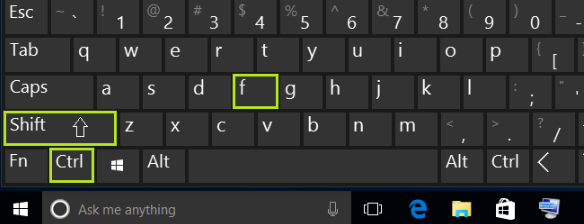
ਜੇਕਰ ਡਿਸਕਾਰਡ ਫੁਲਸਕ੍ਰੀਨ ਮੋਡ ਵਿੱਚ ਫਸਿਆ ਹੋਇਆ ਹੈ, ਤਾਂ ਇੱਕ ਹੱਲ ਹੈ ਵਿੰਡੋ ਮੋਡ 'ਤੇ ਸਵਿਚ ਕਰੋ। ਅਜਿਹਾ ਕਰਨ ਲਈ, ਬਸ Ctrl ਦਬਾਓ,ਤੁਹਾਡੇ ਕੀਬੋਰਡ 'ਤੇ ਇੱਕੋ ਸਮੇਂ ਸ਼ਿਫਟ, ਅਤੇ ਐੱਫ. ਜੇ ਡਿਸਕਾਰਡ ਹੁਣ ਬਿਨਾਂ ਕਿਸੇ ਮੁੱਦੇ ਦੇ ਚੱਲਣ ਦੇ ਯੋਗ ਹੈ, ਤਾਂ ਬਹੁਤ ਵਧੀਆ! ਜੇਕਰ ਨਹੀਂ, ਤਾਂ ਕੋਈ ਹੋਰ ਹੱਲ ਅਜ਼ਮਾਓ।
ਫੁਲਸਕ੍ਰੀਨ ਮੋਡ 'ਤੇ ਵਾਪਸ ਜਾਣ ਲਈ, ਕੀਬੋਰਡ ਸ਼ਾਰਟਕੱਟ Ctrl + Shift + F ਦੀ ਵਰਤੋਂ ਕਰੋ।
ਡਿਸਕੌਰਡ ਕੈਸ਼ ਨੂੰ ਸਾਫ਼ ਕਰੋ

ਤੁਹਾਡੇ ਕੰਪਿਊਟਰ 'ਤੇ ਕੈਸ਼ ਫਾਈਲਾਂ ਅਤੇ ਕੂਕੀਜ਼ ਡਿਸਕਾਰਡ ਨਾਲ ਸਮੱਸਿਆਵਾਂ ਪੈਦਾ ਕਰ ਸਕਦੀਆਂ ਹਨ। ਇਹ ਨਿਰਧਾਰਿਤ ਕਰਨ ਲਈ ਕਿ ਕੀ ਇਹ ਮੂਲ ਕਾਰਨ ਹੈ, ਡਿਸਕੋਰਡ ਦੀਆਂ ਕੈਸ਼ ਫਾਈਲਾਂ ਨੂੰ ਕਲੀਅਰ ਕਰਨ ਦੀ ਕੋਸ਼ਿਸ਼ ਕਰੋ:
- ਡਿਸਕੌਰਡ ਨੂੰ ਬੰਦ ਕਰੋ।
- ਆਪਣੇ ਕੀਬੋਰਡ 'ਤੇ ਵਿੰਡੋਜ਼ ਲੋਗੋ ਕੁੰਜੀ ਅਤੇ ਆਰ ਨੂੰ ਦਬਾ ਕੇ ਰਨ ਡਾਇਲਾਗ ਖੋਲ੍ਹੋ। ਉਸੇ ਸਮੇਂ।
- ਰਨ ਡਾਇਲਾਗ ਵਿੱਚ %APPDATA%/Discord/Cache ਟਾਈਪ ਕਰੋ ਅਤੇ ਆਪਣੇ ਕੀਬੋਰਡ ਉੱਤੇ ਐਂਟਰ ਦਬਾਓ।
- ਆਪਣੇ ਕੀਬੋਰਡ ਉੱਤੇ Ctrl + A ਦਬਾ ਕੇ ਸਾਰੀਆਂ ਫਾਈਲਾਂ ਦੀ ਚੋਣ ਕਰੋ।
- ਚੁਣੀਆਂ ਫਾਈਲਾਂ ਨੂੰ ਆਪਣੇ ਕੀਬੋਰਡ 'ਤੇ ਡੇਲ ਕੁੰਜੀ ਨੂੰ ਦਬਾ ਕੇ ਮਿਟਾਓ।
- ਇਹ ਜਾਂਚ ਕਰਨ ਲਈ ਡਿਸਕਾਰਡ ਨੂੰ ਮੁੜ-ਲਾਂਚ ਕਰੋ ਕਿ ਕੀ ਸਮੱਸਿਆ ਬਣੀ ਰਹਿੰਦੀ ਹੈ।
ਜੇਕਰ ਸਮੱਸਿਆ ਬਣੀ ਰਹਿੰਦੀ ਹੈ, ਤਾਂ ਅਗਲੇ ਹੱਲ 'ਤੇ ਜਾਓ। .
ਪੁਰਾਣੇ ਗ੍ਰਾਫਿਕਸ ਡ੍ਰਾਈਵਰਾਂ ਨੂੰ ਅੱਪਡੇਟ ਕਰੋ

ਸਲੇਟੀ ਸਕ੍ਰੀਨ 'ਤੇ ਡਿਸਕਾਰਡ ਸਟ੍ਰੀਮ ਦੇ ਅਟਕਣ ਦੇ ਮੁੱਦੇ ਨੂੰ ਹੱਲ ਕਰਨ ਲਈ, ਗ੍ਰਾਫਿਕਸ ਡਰਾਈਵਰਾਂ ਨੂੰ ਅੱਪਡੇਟ ਕਰਨਾ ਮਦਦਗਾਰ ਹੋ ਸਕਦਾ ਹੈ। ਅਜਿਹਾ ਕਰਨ ਦਾ ਇੱਕ ਤਰੀਕਾ ਹੈ ਡਿਵਾਈਸ ਮੈਨੇਜਰ ਦੀ ਵਰਤੋਂ ਕਰਨਾ।
- ਖੋਜ ਆਈਕਨ 'ਤੇ ਜਾਓ ਅਤੇ ਡਿਵਾਈਸ ਮੈਨੇਜਰ ਟਾਈਪ ਕਰੋ।
- ਡਿਸਪਲੇ ਅਡੈਪਟਰ 'ਤੇ ਕਲਿੱਕ ਕਰੋ, Intel (R) 'ਤੇ ਸੱਜਾ ਕਲਿੱਕ ਕਰੋ। ) HD ਗ੍ਰਾਫਿਕਸ 620, ਅਤੇ ਅੱਪਡੇਟ ਡ੍ਰਾਈਵਰ ਚੁਣੋ।
ਗਰਾਫਿਕਸ ਡਰਾਈਵਰਾਂ ਨੂੰ ਅੱਪਡੇਟ ਕਰਨ ਦੇ ਹੋਰ ਤਰੀਕਿਆਂ ਵਿੱਚ ਵਿੰਡੋਜ਼ ਵਿਕਲਪਿਕ ਅੱਪਡੇਟਾਂ ਦੀ ਵਰਤੋਂ ਕਰਨਾ, GPU ਨਿਰਮਾਤਾ ਦੀ ਵੈੱਬਸਾਈਟ 'ਤੇ ਜਾਣਾ ਅਤੇਡਰਾਈਵਰਾਂ ਨੂੰ ਹੱਥੀਂ ਅੱਪਡੇਟ ਕਰਨਾ, ਜਾਂ ਮੁਫ਼ਤ ਸੌਫਟਵੇਅਰ ਜਿਵੇਂ ਕਿ EasyDriver ਦੀ ਵਰਤੋਂ ਕਰਨਾ। ਡ੍ਰਾਈਵਰਾਂ ਨੂੰ ਅੱਪਡੇਟ ਕਰਨ ਤੋਂ ਬਾਅਦ ਆਪਣੀ ਡਿਵਾਈਸ ਨੂੰ ਰੀਸਟਾਰਟ ਕਰਨਾ ਯਾਦ ਰੱਖੋ।
ਡਿਸਕੌਰਡ ਐਪਲੀਕੇਸ਼ਨ ਨੂੰ ਅੱਪਡੇਟ ਕਰੋ
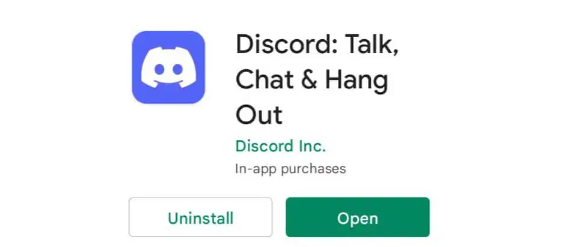
ਜੇਕਰ ਡਿਸਕਾਰਡ ਅੱਪ-ਟੂ-ਡੇਟ ਨਹੀਂ ਹੈ ਤਾਂ ਡਿਸਕਾਰਡ ਸਟ੍ਰੀਮ ਲੋਡ ਨਾ ਹੋਣ ਦੀ ਸਮੱਸਿਆ ਹੋ ਸਕਦੀ ਹੈ। ਇਸਨੂੰ ਹੱਲ ਕਰਨ ਲਈ, ਇਹਨਾਂ ਕਦਮਾਂ ਦੀ ਪਾਲਣਾ ਕਰੋ:
- ਲੋਕਲ ਐਪਡਾਟਾ ਡਾਇਰੈਕਟਰੀ ਤੱਕ ਪਹੁੰਚ ਕਰੋ
- "%localappdata%" ਡਾਇਰੈਕਟਰੀ ਨੂੰ ਰਨ ਬਾਕਸ ਵਿੱਚ ਟਾਈਪ ਕਰਕੇ ਅਤੇ "ਠੀਕ ਹੈ" ਬਟਨ ਨੂੰ ਦਬਾ ਕੇ ਖੋਲ੍ਹੋ। .
- ਡਿਸਕੌਰਡ ਨੂੰ ਅੱਪਡੇਟ ਕਰੋ
- ਇੱਕ ਵਾਰ ਡਿਸਕਾਰਡ ਡਾਇਰੈਕਟਰੀ ਵਿੱਚ, ਡਿਸਕਾਰਡ ਐਪਲੀਕੇਸ਼ਨ ਨੂੰ ਅੱਪਡੇਟ ਕਰਨ ਲਈ “ਅੱਪਡੇਟ” ਐਗਜ਼ੀਕਿਊਟੇਬਲ ਫਾਈਲ ਚਲਾਓ।
ਡਿਸਕੌਰਡ ਨੂੰ ਅੱਪਡੇਟ ਕਰਨ ਨਾਲ, ਸਮੱਸਿਆ ਡਿਸਕਾਰਡ ਸਟ੍ਰੀਮ ਨੂੰ ਲੋਡ ਕਰਨ 'ਤੇ ਅਟਕਿਆ ਹੋਇਆ ਹੱਲ ਕੀਤਾ ਜਾਣਾ ਚਾਹੀਦਾ ਹੈ।
ਵੀਪੀਐਨ ਦੀ ਵਰਤੋਂ ਕਰੋ
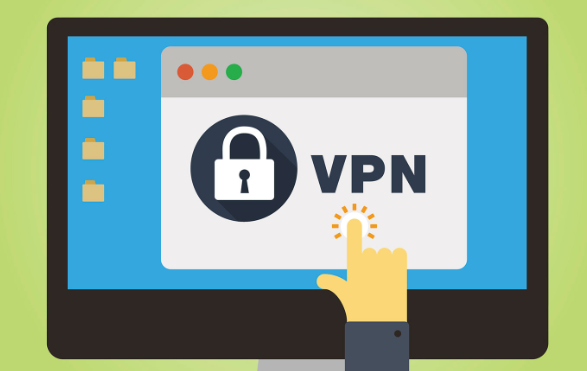
ਡਿਸਕੌਰਡ 'ਤੇ ਸਟ੍ਰੀਮਿੰਗ ਦੌਰਾਨ ਹੌਲੀ ਲੋਡਿੰਗ ਜਾਂ ਬਫਰਿੰਗ ਨਾਲ ਸਮੱਸਿਆਵਾਂ ਹੋ ਸਕਦੀਆਂ ਹਨ ਜੇਕਰ ਤੁਹਾਡਾ ਇੰਟਰਨੈਟ ਸੇਵਾ ਪ੍ਰਦਾਤਾ (ISP) ਤੁਹਾਡੇ ਨੈੱਟਵਰਕ ਭੀੜ ਦਾ ਪ੍ਰਬੰਧਨ ਕਰਨ ਲਈ ਕਨੈਕਸ਼ਨ ਦੀ ਗਤੀ। ਇਸ ਸਮੱਸਿਆ ਦਾ ਹੱਲ ਇੱਕ VPN ਦੀ ਵਰਤੋਂ ਕਰਨਾ ਹੈ, ਜਿਵੇਂ ਕਿ NordVPN।
VPNs ਤੁਹਾਡੇ ਡੇਟਾ ਨੂੰ ਐਨਕ੍ਰਿਪਟ ਕਰਦੇ ਹਨ, ਤੁਹਾਡੇ ISP ਤੋਂ ਤੁਹਾਡੀ ਔਨਲਾਈਨ ਗਤੀਵਿਧੀ ਨੂੰ ਲੁਕਾਉਂਦੇ ਹਨ, ਅਤੇ ਤੁਹਾਨੂੰ ਸੈਂਸਰਸ਼ਿਪ ਬਲਾਕਾਂ ਨੂੰ ਬਾਈਪਾਸ ਕਰਨ ਦੀ ਇਜਾਜ਼ਤ ਦਿੰਦੇ ਹਨ, ਜੋ ਤੁਹਾਡੀ ਕਾਰਗੁਜ਼ਾਰੀ ਨੂੰ ਬਿਹਤਰ ਬਣਾਉਣ ਵਿੱਚ ਮਦਦ ਕਰ ਸਕਦੇ ਹਨ। ਸਟ੍ਰੀਮਿੰਗ ਸੇਵਾ ਅਤੇ ਹੌਲੀ-ਲੋਡਿੰਗ ਜਾਂ ਬਫਰਿੰਗ ਵੀਡੀਓਜ਼ ਅਤੇ ਫ੍ਰੀਜ਼ ਕੀਤੀਆਂ ਸਕ੍ਰੀਨਾਂ ਵਰਗੀਆਂ ਸਮੱਸਿਆਵਾਂ ਨੂੰ ਹੱਲ ਕਰੋ।
VPN ਲਈ ਇੱਕ ਸਿਫ਼ਾਰਸ਼ੀ ਵਿਕਲਪ NordVPN ਹੈ, ਜੋ ਆਪਣੀ ਤਾਕਤ ਅਤੇ ਭਰੋਸੇਯੋਗਤਾ ਲਈ ਜਾਣਿਆ ਜਾਂਦਾ ਹੈ। ਆਪਣੇ ਵਿੰਡੋਜ਼ ਡਿਵਾਈਸ 'ਤੇ NordVPN ਦੀ ਵਰਤੋਂ ਕਰਨ ਲਈ, ਇਹਨਾਂ ਕਦਮਾਂ ਦੀ ਪਾਲਣਾ ਕਰੋ:
- ਆਪਣੇ ਡਿਵਾਈਸ 'ਤੇ NordVPN ਨੂੰ ਡਾਊਨਲੋਡ ਅਤੇ ਸਥਾਪਿਤ ਕਰੋ।
- ਲੌਗ ਕਰੋਆਪਣੇ ਖਾਤੇ ਵਿੱਚ, ਜਾਂ ਜੇਕਰ ਤੁਹਾਡੇ ਕੋਲ ਇੱਕ ਨਹੀਂ ਹੈ, ਤਾਂ ਔਨ-ਸਕ੍ਰੀਨ ਨਿਰਦੇਸ਼ਾਂ ਦੀ ਪਾਲਣਾ ਕਰਕੇ ਇੱਕ ਬਣਾਓ।
- ਕਵਿੱਕ ਕਨੈਕਟ 'ਤੇ ਕਲਿੱਕ ਕਰੋ, ਅਤੇ ਐਪ ਆਪਣੇ ਆਪ ਤੁਹਾਡੇ ਲਈ ਸਭ ਤੋਂ ਵਧੀਆ ਸਰਵਰ ਚੁਣ ਲਵੇਗੀ।
- ਇਹ ਦੇਖਣ ਲਈ ਡਿਸਕਾਰਡ ਖੋਲ੍ਹੋ ਕਿ ਕੀ ਸਮੱਸਿਆ ਬਣੀ ਰਹਿੰਦੀ ਹੈ।
- ਐਪ ਜਾਂ ਬ੍ਰਾਊਜ਼ਰ 'ਤੇ ਸਵਿਚ ਕਰੋ
ਇਹ ਯਕੀਨੀ ਬਣਾਉਣ ਲਈ ਕਿ ਡਿਸਕਾਰਡ ਤੁਹਾਡੀ ਡਿਵਾਈਸ 'ਤੇ ਸੁਚਾਰੂ ਢੰਗ ਨਾਲ ਚੱਲਦਾ ਹੈ, ਸਮਰਥਿਤ ਬ੍ਰਾਊਜ਼ਰ ਦੇ ਨਵੀਨਤਮ ਸੰਸਕਰਣ ਦੀ ਵਰਤੋਂ ਕਰੋ। ਜਿਵੇਂ ਕਿ ਕਰੋਮ, ਫਾਇਰਫਾਕਸ, ਓਪੇਰਾ, ਅਤੇ ਹੋਰ। ਜੇਕਰ ਤੁਹਾਨੂੰ ਡਿਸਕੋਰਡ ਕਲਾਇੰਟ ਨਾਲ ਲੋਡ ਕਰਨ ਵਿੱਚ ਸਮੱਸਿਆਵਾਂ ਆਉਂਦੀਆਂ ਹਨ, ਤਾਂ ਇਸਨੂੰ ਆਪਣੇ ਬ੍ਰਾਊਜ਼ਰ ਤੋਂ ਐਕਸੈਸ ਕਰਨ ਦੀ ਕੋਸ਼ਿਸ਼ ਕਰੋ ਜਾਂ ਇੱਕ ਵੱਖਰੇ ਬ੍ਰਾਊਜ਼ਰ ਦੀ ਵਰਤੋਂ ਕਰੋ।
ਜੇਕਰ ਡੈਸਕਟੌਪ ਐਪ ਅਤੇ ਵੈੱਬ ਸੰਸਕਰਣ ਦੋਵੇਂ ਕੰਮ ਨਹੀਂ ਕਰ ਰਹੇ ਹਨ, ਤਾਂ ਇਹ ਡਿਸਕੋਰਡ ਦੇ ਅੰਤ ਵਿੱਚ ਸਮੱਸਿਆ ਹੋ ਸਕਦੀ ਹੈ। ਇਸ ਸਥਿਤੀ ਵਿੱਚ, ਤੁਸੀਂ ਸਹਾਇਤਾ ਲਈ ਉਹਨਾਂ ਦੀ ਸਹਾਇਤਾ ਨਾਲ ਸੰਪਰਕ ਕਰ ਸਕਦੇ ਹੋ ਜਾਂ ਇਹ ਦੇਖਣ ਲਈ ਕਿ ਕੀ ਸਮੱਸਿਆ ਬਣੀ ਰਹਿੰਦੀ ਹੈ, ਜਨਤਕ ਟੈਸਟ ਬਿਲਡ (ਡਿਸਕੌਰਡ PTB) ਦੀ ਜਾਂਚ ਕਰ ਸਕਦੇ ਹੋ।
ਡਿਸਕੌਰਡ ਨੂੰ ਮੁੜ ਸਥਾਪਿਤ ਕਰੋ

ਜੇਕਰ ਤੁਹਾਡੇ ਕੋਲ ਹੈ ਡਿਸਕਾਰਡ ਨੂੰ ਲੋਡ ਕਰਨ ਵਾਲੀ ਸਕ੍ਰੀਨ 'ਤੇ ਫਸੇ ਰਹਿਣ ਨਾਲ ਸਮੱਸਿਆ, ਇਹ ਹੋ ਸਕਦਾ ਹੈ ਕਿ ਇਸ ਦੀਆਂ ਕੁਝ ਫਾਈਲਾਂ ਖਰਾਬ, ਗੁੰਮ ਜਾਂ ਖਰਾਬ ਹੋ ਗਈਆਂ ਹੋਣ। ਇਸ ਨੂੰ ਹੱਲ ਕਰਨ ਦਾ ਇੱਕ ਤਰੀਕਾ ਹੈ ਪ੍ਰੋਗਰਾਮ ਨੂੰ ਮੁੜ ਸਥਾਪਿਤ ਕਰਨਾ।
ਇੱਥੇ ਇਸ ਤਰ੍ਹਾਂ ਹੈ:
- ਆਪਣੇ ਕੀਬੋਰਡ 'ਤੇ ਵਿੰਡੋਜ਼ ਕੁੰਜੀ ਅਤੇ R ਨੂੰ ਦਬਾਓ।
- ਟਾਇਪ ਕਰੋ “appwiz.cpl "ਚਲਾਓ ਡਾਇਲਾਗ ਬਾਕਸ ਵਿੱਚ >> Enter ਦਬਾਓ।
- Discord ਉੱਤੇ ਸੱਜਾ-ਕਲਿਕ ਕਰੋ ਅਤੇ Uninstall ਨੂੰ ਚੁਣੋ।
- Discord ਨੂੰ ਦੁਬਾਰਾ ਡਾਊਨਲੋਡ ਕਰਕੇ ਇੰਸਟਾਲ ਕਰੋ।
ਇਹ ਪਤਾ ਲਗਾਉਣ ਲਈ ਵੱਖ-ਵੱਖ ਤਰੀਕਿਆਂ ਨੂੰ ਅਜ਼ਮਾਉਣਾ ਮਹੱਤਵਪੂਰਨ ਹੈ ਕਿ ਕੀ ਕੰਮ ਕਰਦਾ ਹੈ। ਤੁਹਾਡੇ ਲਈ ਸਭ ਤੋਂ ਵਧੀਆ ਹੈ, ਅਤੇ ਜੇਕਰ ਸਮੱਸਿਆ ਬਣੀ ਰਹਿੰਦੀ ਹੈ, ਤਾਂ ਅੱਗੇ ਲਈ ਡਿਸਕਾਰਡ ਸਹਾਇਤਾ ਨਾਲ ਸੰਪਰਕ ਕਰੋਸਹਾਇਤਾ।

